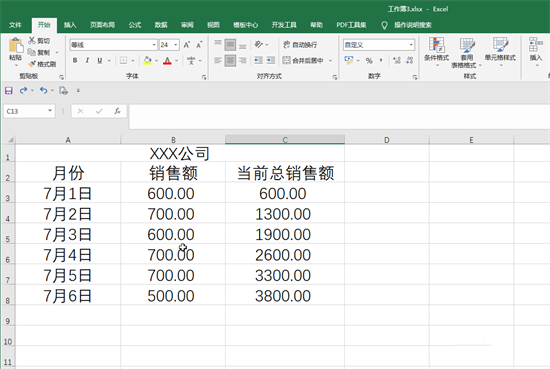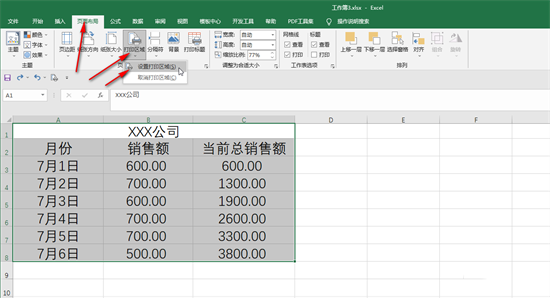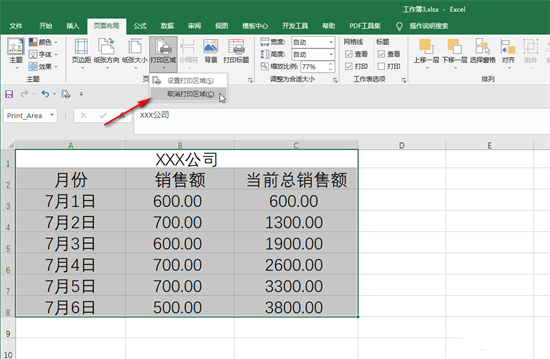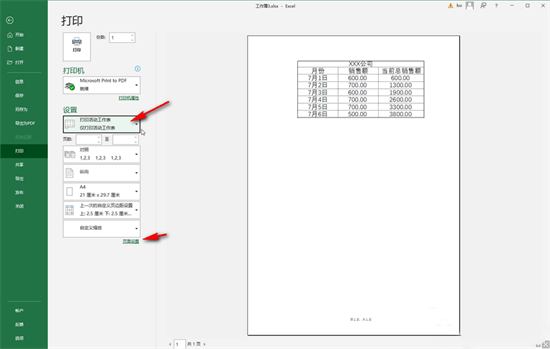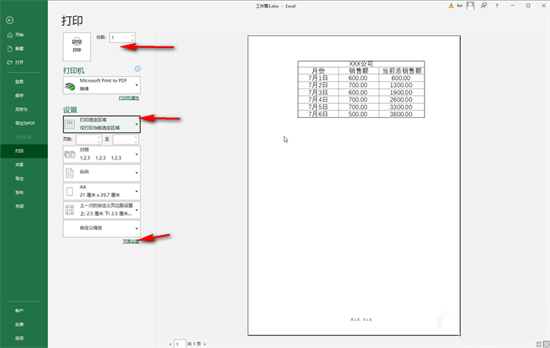表を編集した後に印刷領域のサイズを調整したいのですが、Excel で印刷領域のサイズを調整する方法が分からず、非常に悩んでこのサイトに来て編集者に質問する友人が多くいます。編集者が関連情報を集めて、エクセルの印刷をA4用紙に合わせる方法が分かりました具体的な内容は以下の記事に書いてありますので、必要な方はぜひご覧ください。

Excel の印刷領域のサイズを調整するには?
具体的な手順は次のとおりです:
1. ダブルクリックしてExcel テーブルを開きます;

2. 印刷領域として設定する必要があるコンテンツを選択し、「ページ レイアウト」の「印刷領域」ボタンをクリックし、「」をクリックします。サブオプションの「印刷領域の設定」を選択します。

3. 後でキャンセルする必要がある場合は、「印刷領域」の下の「印刷領域をキャンセル」をクリックします。

4. 印刷範囲を設定した後、キーボードの Ctrl P キーを押して印刷プレビューを表示し、[設定] のドロップダウン矢印をクリックして [印刷有効] を選択します。 「ワークシート」をクリックすると、設定した印刷領域が印刷されます。下の「ページ設定」をクリックして、希望の印刷パラメータを設定します。

5。印刷範囲を設定せずに印刷する内容を選択し、Ctrl P キーを押します。 「設定」のドロップダウン矢印をクリックして「選択した領域を印刷」を選択すると、必要な印刷パラメータを設定することもできます。完了したら、左上の「印刷」ボタンをクリックして印刷します。

###
以上がExcelの印刷領域をA4用紙フォーマットに合わせてサイズ変更する方法の詳細内容です。詳細については、PHP 中国語 Web サイトの他の関連記事を参照してください。